cad建筑图怎么画平面门? cad平面门的设置方法
时间:2017-08-30 14:13:17 魔新豆网
cad中想要画平面们,这个在建筑图纸中门窗是很常见的,该怎么画呢?下面我们就来看看详细的教程。
1、首先我们打开一个带有墙的工程图纸。
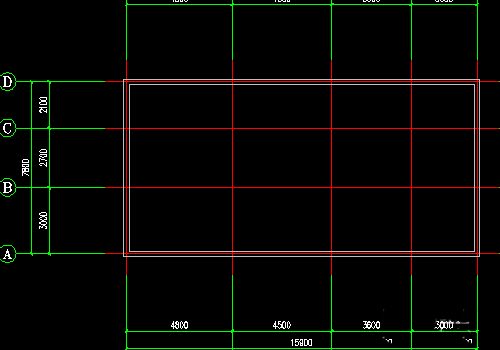
2、然后再菜单中点击门窗下的门窗。
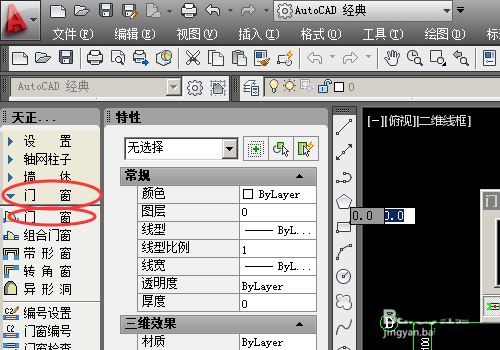
3、在弹出的门窗口中设置门的类型、高和宽等。
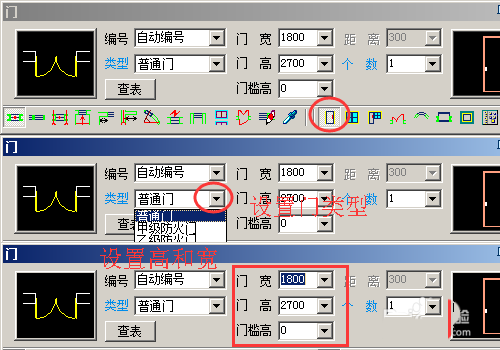
4、设置门的样式可以点击左侧的门图标,可以选择门的样式。
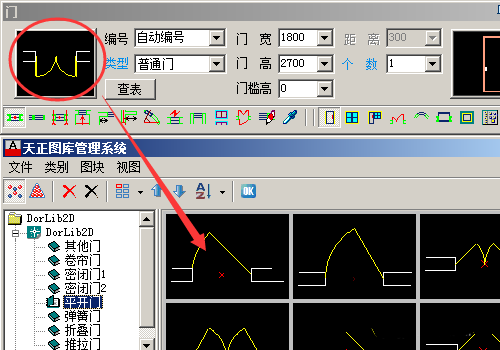
5、各项都设置好以后,我们可以把鼠标放到我们画好的墙上可以看到,点取门窗的插入位置。在左右的数字栏中可以输入距离来精确控制门的位置。
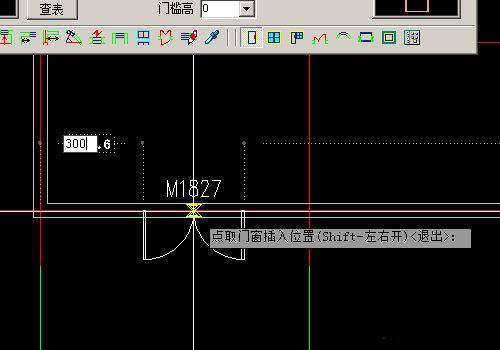
6、设好以后点击鼠标或按回车键确定。
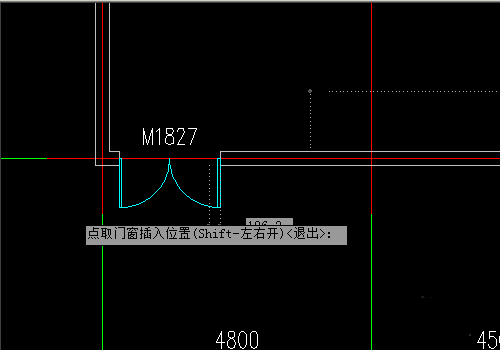
7、平面门插入完成。如果对门的开启方向和内外部满意可以单击右键来调整。选中要调整的门(可多选)然后点击右键。我们选择内外反转。
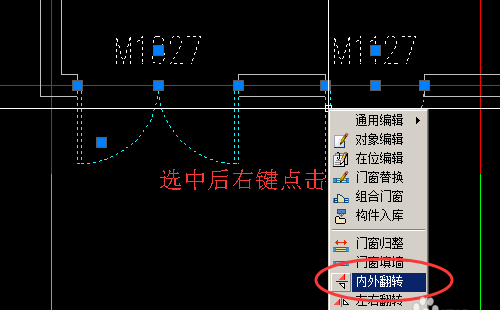
8、我们可以看到门我们选中的门全部朝外开了。我们再次选择后点击右键这次选择左右反转。

9、我们可以看到单扇的门开启方向改变了。
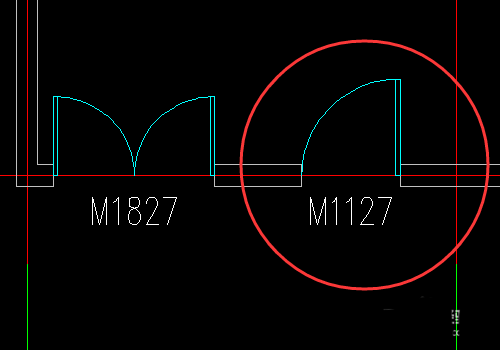
注意事项:
在天正中门窗作为依附构件,必须要在有墙的情况下才能绘制。
本文标签:
- 上一篇:Flash8怎么制作七彩艺术字效果?
- 下一篇:flash添加形状提示有什么好处?
